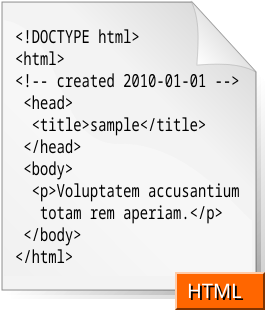 Image via Wikipedia
Image via Wikipedia
Mari kita langsung membahas bagimana cara menulis dan posting artikel di blogspot. Ikuti langkah langkah cara menulis dan posting artikel di blogspot itu:
PERTAMA
Cara menulis artikel
Untuk aktifitas menulis artikel, siapkan dulu artikel anda di lembar kerja word office atau wordpad. Jadi jangan langsung anda menulis artikel yang akan anda posting di dalam halaman Entri posting. Dengan mempersiapkan lebih dulu di lembar kerja word office atau wordpad, anda akan dapat dengan mudah mengoreksi lagi tulisan artikel anda itu. Hanya hal-hal tertentu saja yang sebaiknya anda lakukan di halaman Entri posting artikel, misalnya membuat tautan atau link, upload gambar atau image, upload video atau film, memberi warna tertentu untuk tulisan tertentu dan lain-lain.
KEDUA
Posting artikel
Aktifitas ini dilakukan setelah artikel anda benar-benar siap untuk diupload atau di posting, setelah terlebih dulu anda menulis guna mempersiapkannya di lembar kerja word office atau wordpad. Kegiatan upload atau posting inilah yang akan menentukan bentuk tampilan artikel anda di halaman blog. Maka dari itu anda harus mengetahui fungsi tiap-tiap tombol yang ada di halaman Entri posting. Untuk melakukan posting artikel, anda harus masuk dulu ke blogger anda dengan memasukkan alamat email dan password anda. Selanjutnya dari dasbor klik ENTRI BARU maka akan tampil halaman Entri posting seperti di bawah ini.
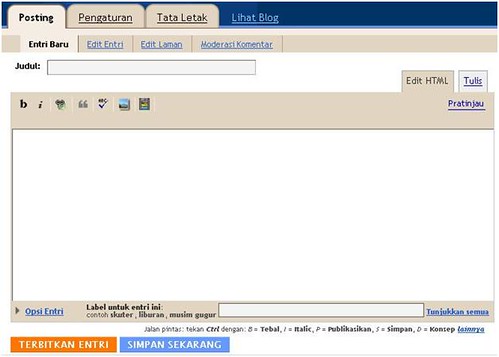
Di halaman Entri posting ini terdapat 2 menu yaitu menu edit HTML dan menu Tilis. Artikel yang sudah anda siapkan di word office dicopy lalu masukkan ke dalam halaman Entri posting ini. Perlu anda ketahui, sebelum anda copy artikel ke dalam halaman Entri posting, terlebih dahulu halaman Entri posting harus berada pada menu Edit HTML seperti gambar di atas, baru setelah dipaste anda bisa mengedit artikel dengan tetap berada di menu Edit HTML atau pindah di menu Tulis. Mengapa demikian? Pengalaman anda dalam memposting artikel berikutnya nanti yang akan memjawabnya. Karena kalau dipaparkan di sini, artikel ini akan menjadi sangat panjang dan mungkin membosankan.
Untuk mengedit artikel, anda akan menggunakan tombol-tombol yang ada di bagian atas halaman Entri posting tersebut, maka dari itu anda harus mengetahui fungsi dari tiap-tiap tombol itu. Untuk lebih jelasnya perhatikan keterangan singkat yang ada di dalam gambar di bawah ini:

Notes:
1. Halaman Entri posting sengaja saya tempatkan pada pilihan menu Tulis. Karena tombol yang ada di bagian ini lebih lengkap. Ini bukan berarti edit artikel hanya bisa dilakukan dengan memilih menu Tulis, bukan begitu. Anda bisa mengedit artikel yang akan anda posting atau upload dengan memilih baik di menu Edit HTML atau di menu Tulis.
2. Walaupun posting atau pasang gambar dan video atau film bisa dilakukan dengan menguploadnya langsung ke blogspot, hal itu bisa memberatkan loading blog anda, jika gambar atau video yang diupload semakin banyak. Untuk menghindari semakin banyaknya image atau gambar dan film atau video yang akan memberatkan loading blog anda, sebaiknya gambar dan video atau film yang ingin anda tayangkan di blog anda dititipkan atau diupload di server lain, baru kemudian diberi link untuk ditampilkan di halaman blog anda. Dengan cara ini loading blog anda tetap ringan. Sehingga calon pengunjung blog tidak keburu kabur akibat dari loading yang berat. Adapun cara cara posting dengan upload image, gambar, video atau film, dapat anda baca dengan klik di sini yang lain di sini dan yang satunya lagi di sini.
Setelah edit artikel dirasa cukup dan baik, berikutnya klik SIMPAN SEKARANG dan TERBITKAN ENTRI. Dengan demikian selesai kegiatan menulis dan posting artikel di blogspot. Sebelum tulisan ini saya akhiri, lakukan menulis dan posting artikel di blogspot secara teratur, misalnya dua hari menulis satu posting artikel atau seminggu menulis satu posting artikel. Selamat berkarya dengan terus menulis posting artikel di blog anda. Saya sadar apa yang saya tulis ini masih jauh dari kesempurnaan, maka dari itu kritik dan saran terus kami nantikan dari para pembaca semuanya. Salam!


![Reblog this post [with Zemanta]](http://img.zemanta.com/reblog_e.png?x-id=9bc1ceba-6f7b-4c0e-98ec-d475f52910bf)
4 comments:
lumayan membantu...makasi ya...
keren2
terima kasih telah share dan sangat bermanfaat sekali, visit me back
iya, saya coba nih. saya blogger baru. mohon bantuannya :)
Post a Comment